Los datos de contacto se pueden enviar directamente a un archivo de Excel 1Tool ser importado
Aquí ahora se le explicará a qué debe prestar atención al importar los datos y cómo debería verse dicho archivo.
- No se pueden importar varios libros de trabajo, solo se importan los contactos del primer libro de trabajo. Por lo tanto, solo cree archivos de Excel con un libro de trabajo.
- Asegúrese de que su tabla de Excel no contenga ningún formato.
- Las fórmulas no se pueden importar.
(Aprenderá cómo eliminar fórmulas de la lista de Excel aquí explicado) - Cada fila representa un contacto.
- No todos los campos tienen que ser llenados.
- Trate de mantener sus datos de contacto lo más consistentes posible.
- Evite espacios innecesarios y caracteres especiales.
- Puede usar la primera fila de la tabla para los encabezados de las columnas. Sin embargo, si implementa varias columnas, esto sería ventajoso para mayor claridad. Sin embargo, para mantener la validez de la tabla, solo se puede usar la primera fila, porque solo esta puede ignorarse más tarde en la tabla.
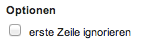
- Se pueden crear varias columnas para grupos de contactos, listas de distribución e industrias.
- Al nombrar los grupos de contactos, no se pueden usar comas en el nombre.
Ej.: Grupo de contacto:INCORRECTO: Marketing y Ventas
DERECHA: Marketing y Ventas
Aquí hay un ejemplo de cómo podría verse una tabla de este tipo: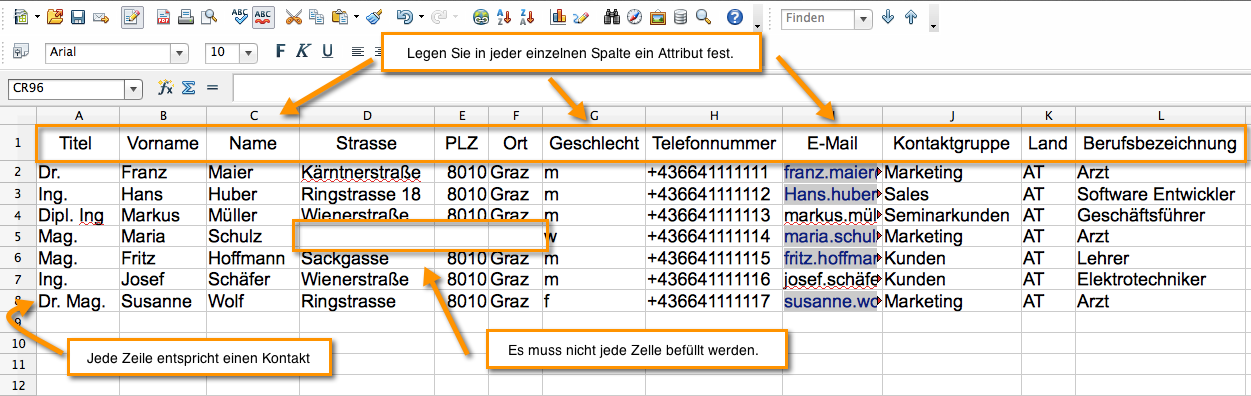
Aquí sigue una descripción precisa de los atributos individuales y una explicación de a qué debe prestar atención al importarlos.
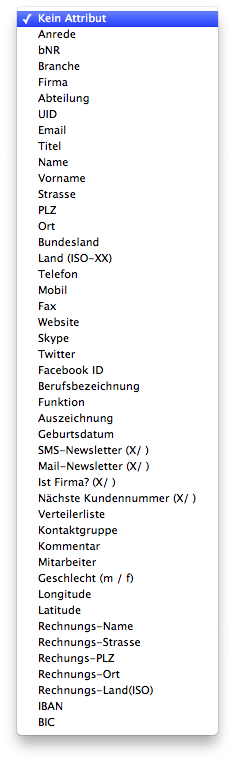
Anrede:
Puede constar de un máximo de 50 caracteres y puede elegirse arbitrariamente.
- Señor
- Señora
- Estimado señor
- Querida señora
- Estimado
- Querida señora
- Estimados señoras y señores!
bNR (número de cliente externo)
El número de cliente externo solo puede constar de dígitos y no puede contener letras ni otros caracteres. por ejemplo: bNR 43569821
la compañía:
Cualquier nombre se guarda como una empresa en Empresa.
Si no se especifica ninguna empresa, siempre se asume que se trata de una persona.
Departamento:
Si está disponible, indique el departamento del contacto.
UID (número de identificación fiscal de ventas):
Consiste en el código de país de dos dígitos y el número asociado a la persona.
Correo Electrónico:
Debe verificar la corrección del correo electrónico usted mismo.
Ejemplo: max.mustermann@ejemplo.com
Título:
Pueden pasar varios títulos Leerzeichen ingresarse por separado.
- Mayo
- El Dr.
- Profesor
- DI
- Prof. Dr.
- En g.
- revista
- RDA.
nombre de pila:
Los nombres dobles se pueden separar con espacios.
Nombre:
Introduzca aquí sólo el apellido.
Calle:
Solo ingrese su propio nombre de calle y el número de casa correspondiente. También se permiten nombres de calles sin número de casa.
ZIP:
Ingrese solo el código postal (sin ciudad, calle, número de casa u otros valores) de su ciudad, también se permiten letras. Por ejemplo: 8462, 8010, 1041, E173AX
Ort:
Solo ingrese el lugar (sin calle, número de casa, código postal u otros valores).
Por ejemplo: Gamlitz, Graz, Viena, etc.
Estado:
Ingrese su propio estado federal (escriba el nombre) sin saltos de línea.
Por favor ingrese solo un estado. Por ejemplo: Estiria, Carintia, Viena, Burgenland, etc.
Código de país:
Um morir Países Para poder importar correctamente, se debe utilizar el código de país de dos letras ISO-3166 o la designación de país de dos letras. Por ejemplo: AT para Austria, DE para Alemania, SI para Eslovenia, etc.
Puede encontrar todos los códigos de país válidos aquí. (a partir de agosto de 2013)
También puede escribir el nombre del país, ¡pero asegúrese de escribirlo correctamente!
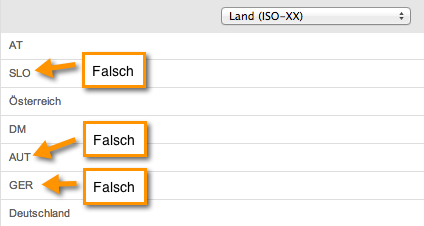
Teléfono móvil:
Introduzca siempre el número de teléfono con espacios y sin caracteres especiales
Los espacios son reconocidos por el sistema.
Introduzca siempre el número de teléfono en el siguiente formato:
Pagina web:
Si el contacto tiene un sitio web, asegúrese de que la ortografía sea correcta.
La única ortografía con Protocolo de transferencia de hipertexto también es válida. => http://
por ejemplo: https://www.1tool.com y no www.1tool.com
Identificación de Skype, Twitter y Facebook
Simplemente ingrese su nombre de Skype, ID de Twitter o ID de Facebook en el campo respectivo.
Título del trabajo:
Simplemente ingrese el título del trabajo del contacto aquí.
ej.: carpintero, cocinero, maestro, médico, etc.
Fecha de nacimiento:
La fecha de nacimiento se puede introducir como fecha o como texto.
Ortografías posibles:
- 1.01.1970
- 1.1.1970
- 1 de enero de 1970
- 1/01/1970
- 1-1-70
- 1 de enero de 70
Boletín SMS:
Los contactos que contienen una X están suscritos al boletín SMS
boletín de correo:
Para los contactos que deseen recibir un boletín por correo electrónico, el texto debe estar en la celda correspondiente. Si el campo está vacío, no se enviará ningún boletín por correo a esta persona. Los boletines por SMS y los boletines por correo siempre se incluyen de forma predeterminada Ja comprobado. Así que crea la tabla que quieres evitar con el envío de la newsletter.
es empresa:
Tan pronto como haya algún texto en esta celda, se asume que la persona asociada es una empresa.
Si se guarda el contacto, se distingue si el contacto es una empresa y se muestra el símbolo correspondiente.
| Empresa | |
| X | |
Número de cliente:
Solo tiene que haber un valor en la tabla. Luego, el sistema asigna automáticamente el número de cliente.
(Si no implementa el atributo de número de cliente, 0 se muestra como el número de cliente de forma predeterminada).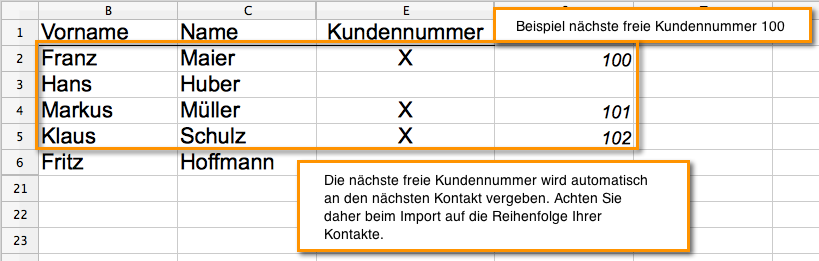
Función:
Para los miembros, los roles se pueden especificar desde la lista de roles disponibles con un período de tiempo. Sin embargo, las declaraciones funcionales no están permitidas sin un marco de tiempo.
Se requiere la siguiente entrada para asignar funciones a un miembro:
Número de función fecha de inicio fecha de finalización
- ej.: 1 01.02.2010/01.02.2011/XNUMX-XNUMX/XNUMX/XNUMX
Medios: El miembro fue director gerente del 1 de febrero de 2010 al 01 de febrero de 2011 - ej.: 1 02.02.2011/XNUMX/XNUMX – X
Medios: El miembro sigue siendo el director gerente hasta el día de hoy.
Comentario:
Toda la información adicional sobre el contacto se puede ingresar aquí. La longitud de la importación no debe exceder los 1000 caracteres.
Empleado:
Ingrese el nombre exacto del empleado responsable aquí.
Si esto no se reconoce, no se aceptará. Por lo tanto, el empleado responsable ya debe estar en sus contactos.
sexo:
Para contactos masculinos, ingrese la designación para importar el género "metro" (masculino, varón) Para contactos femeninos, puede usar ambos "F" (mujer) también "w" (mujer) entrar. No se asigna género para valores no reconocidos.
Longitud y latitud:
El contacto se puede mostrar en el mapa de contactos utilizando la longitud (= longitud) y la latitud (= latitud). Sin embargo, al importar las coordenadas, tenga en cuenta que solo la notación decimal es correcta.
- Ejemplo: Office WebAgency Körbler
- Longitud: 46.721447
- Latitud: 15.561487
IBAN Y BACNombre de la factura, - calle, - ciudad, código postal, - país:
Ingrese la información de facturación del contacto aquí.
Aquí puede ingresar la información de la cuenta. Tenga en cuenta que el IBAN está limitado a 34 y el BAC a 11 caracteres.
Grupo de contacto:
Este campo se utiliza para asignar contactos a un grupo de contactos específico.
tu eliges "Asignación AUTO" el contacto se asigna al grupo de contactos según la entrada en la columna. Si se encuentra aquí un valor incorrecto, el contacto no se asigna a ninguna lista. Sin embargo, si lo pones ![]() , los grupos de contactos que no se pueden asignar o que aún no existen se crean como un nuevo grupo de contactos.
, los grupos de contactos que no se pueden asignar o que aún no existen se crean como un nuevo grupo de contactos.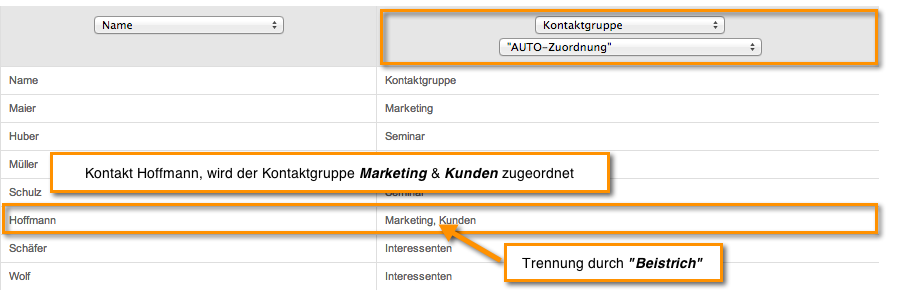
Si se va a asignar un contacto a varios grupos de contactos, se pueden utilizar varias columnas de la lista de Excel para el grupo de contactos. Además, los contactos pueden "coma" asignarse a varios grupos de contacto. Sin embargo, esto es sólo en el "Asignación automática" posible. (ver figura arriba)
Si se seleccionó un grupo de contactos específico (por ejemplo, marketing), el contacto se asigna al grupo de contactos independientemente del contenido de la tabla. (Por lo tanto, no necesariamente tiene que colocarse una X en la tabla).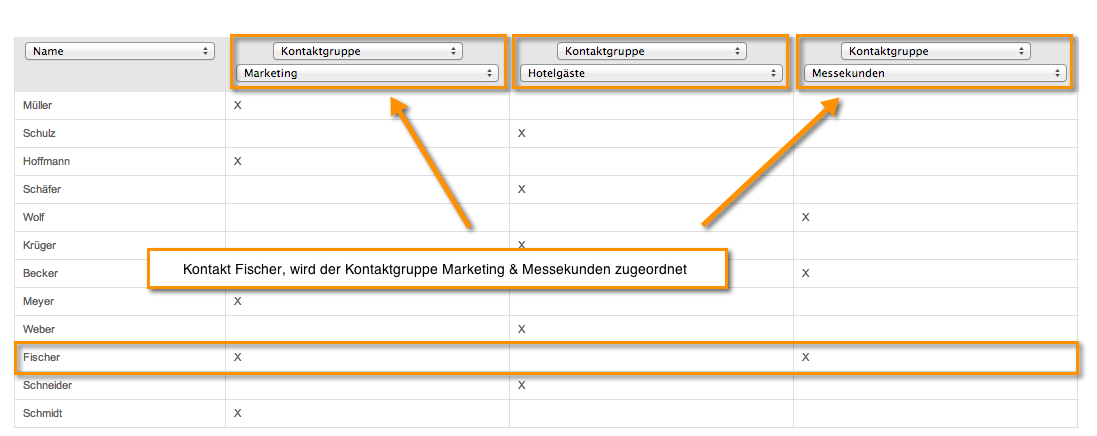
Listas de distribución:
Mapeo automático
Puede utilizar listas de distribución para asignar contactos a una categoría específica. Si se selecciona el atributo "lista de distribución", existe la opción de seleccionar la categoría adecuada a continuación. Si se selecciona el valor "Asignación AUTO", el contacto se asigna a una lista de distribución adecuada según la entrada en la columna. Si se encuentra una entrada en este campo que no existe, el contacto no se asigna a ninguna lista. Si el campo está vacío, el contacto tampoco está asignado a ninguna lista.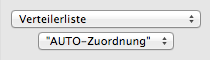
Lista de distribución - Categoría
Si se selecciona una categoría correspondiente (por ejemplo, amantes del vino), todos los contactos se asignan a la lista de distribución de amantes del vino en cuyo campo se encontró una entrada. Si se va a asignar un contacto a varias listas de distribución, se pueden utilizar varias columnas de la lista de Excel para la lista de distribución.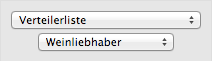
industria:
Los contactos se pueden dividir no solo en grupos de contactos sino también en sectores.
Las sucursales ya deben estar en contacto antes de la importación 1Tool ser creado.
Cómo crear una nueva rama le dirá aquí explicado.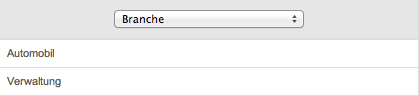
Preste especial atención a la ortografía correcta al importar la sucursal. Si no se reconoció una sucursal, aparecerá un mensaje de error en su pantalla. Si, a pesar de observar estos puntos, se producen errores durante la importación, el reporte de error al buscar estos.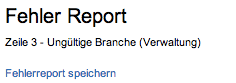
Importación de atributos dinámicos:
Para poder importar atributos dinámicos, primero se deben crear atributos dinámicos. Aprenderás a crear nuevos atributos dinámicos aquí explicado.
Para importarlos desde una lista de Excel existente, primero debe seleccionar el grupo de contactos que tiene atributos dinámicos.
Luego seleccione el atributo deseado. Todos los contactos ahora se importan con el atributo Bueno.

Diferentes atributos para contactos individuales
Sin embargo, si cada contacto tiene un atributo diferente, debe seleccionar el grupo de contacto deseado en la línea correspondiente. 1Tool luego establece automáticamente el atributo que está en la lista de Excel. ¡Asegúrate de usar la ortografía correcta aquí también!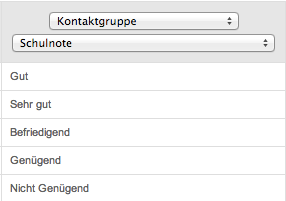
Los atributos dinámicos también se fusionan durante la detección de duplicados.